文章详情页
win7系统设置局域网工作组详细操作流程
浏览:100日期:2022-12-24 13:56:40
同学们知道win7系统是怎么设置局域网工作组的吗?若是不知道的话就跟随小编一同去下文看看win7系统设置局域网工作组的详细操作流程。

1、鼠标右键点击计算机,弹出窗口,找到属性,如图:
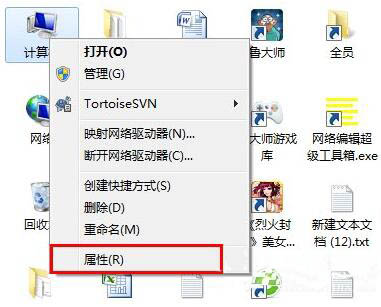
2、点击“属性”打开新窗口,找到“更多设置”如图:
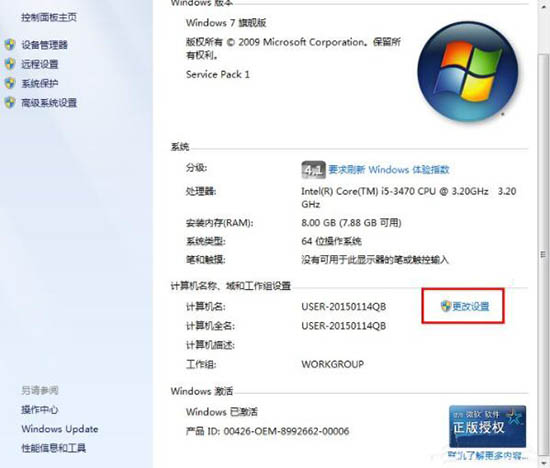
3、点击“更多设置”弹出窗口,弹出窗口找到“更改”如图:
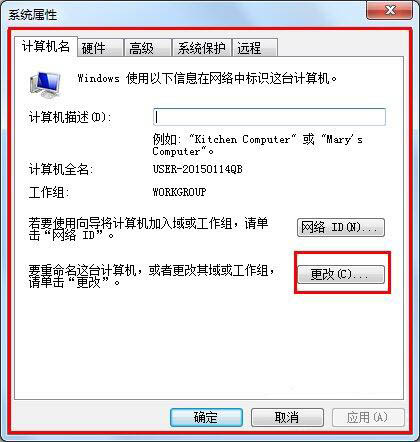
4、点击“更改”弹出窗口,找到“计算机名”并填写,如图:
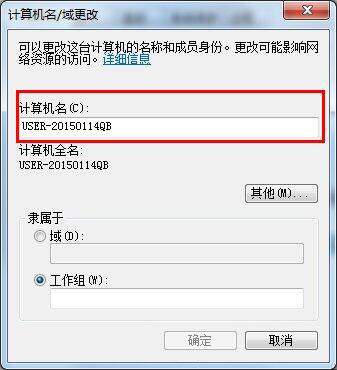
5、继续找到“工作组”填写WORKGROUP,即可成功,如图:
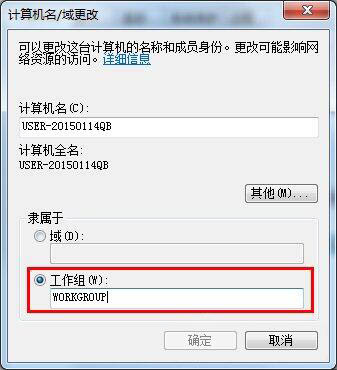
看完了以上为你们讲述的win7系统设置局域网工作组的详细操作流程,你们是不是都明白设置的方法啦!
相关文章:
排行榜

 网公网安备
网公网安备